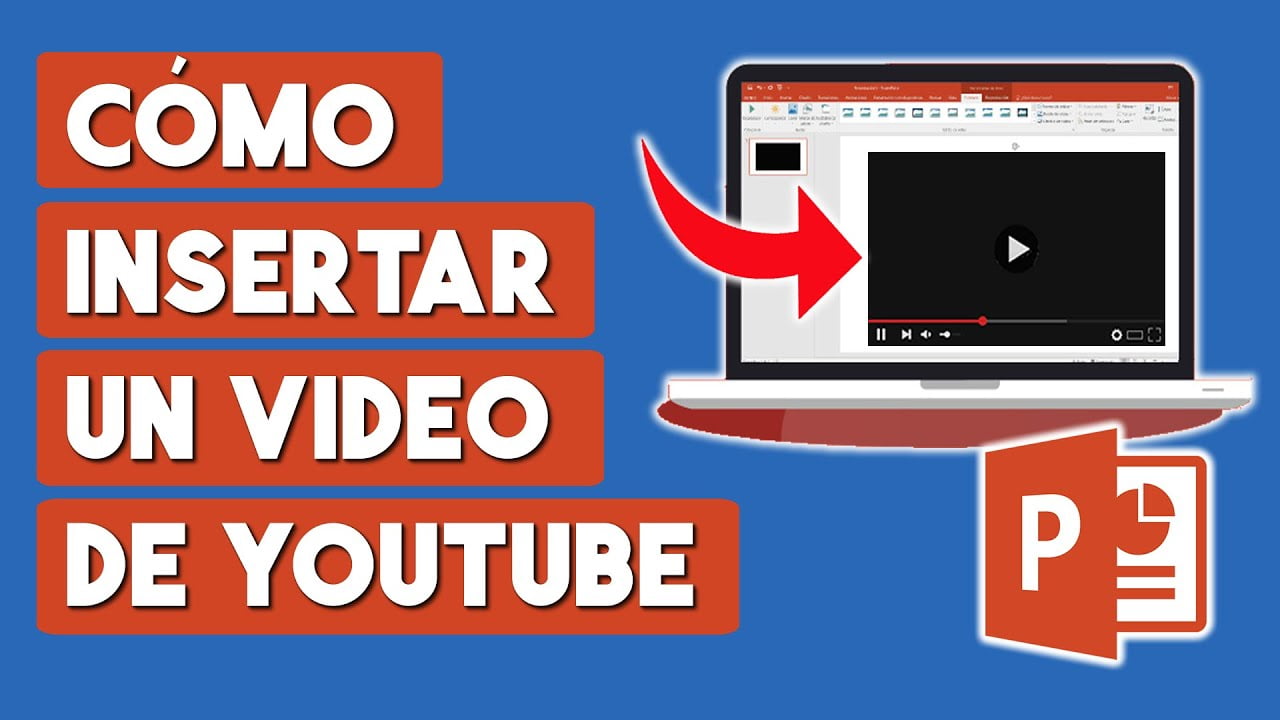
En la actualidad, las presentaciones de PowerPoint son una herramienta vital en el ámbito laboral y académico. Una de las formas más efectivas de hacer una presentación más dinámica y atractiva es incluyendo videos de Youtube. En este tutorial, te enseñaremos paso a paso cómo poner un video de Youtube en una diapositiva de PowerPoint para que puedas destacar en tus próximas presentaciones.
Guía para añadir fácilmente un vídeo a tu presentación en PowerPoint
Si estás buscando una manera fácil y rápida de añadir un vídeo de YouTube a tu presentación de PowerPoint, has llegado al lugar correcto. Con esta guía, podrás hacerlo en pocos pasos y sin complicaciones.
1. Encuentra el vídeo de YouTube que deseas añadir
Antes de comenzar, es necesario que tengas una idea clara del vídeo que deseas incluir en tu presentación. Para ello, busca el vídeo en YouTube y copia su enlace.
2. Abre PowerPoint y selecciona la diapositiva donde deseas añadir el vídeo
Una vez que tienes el enlace del vídeo, abre PowerPoint y selecciona la diapositiva donde deseas incluirlo.
3. Inserta el vídeo en la diapositiva
Para insertar el vídeo, ve a la pestaña «Insertar» y haz clic en «Video». Se desplegará un menú con varias opciones, selecciona «En línea» y pega el enlace del vídeo de YouTube que copiaste anteriormente.
4. Ajusta el tamaño y la posición del vídeo
Una vez que has insertado el vídeo, es posible que necesites ajustar su tamaño y posición en la diapositiva. Para hacerlo, selecciona el vídeo y utiliza los controles que aparecerán en la parte superior para ajustar el tamaño y la posición.
5. Reproduce el vídeo en la presentación
¡Listo! Ahora puedes reproducir el vídeo en la presentación y asegurarte de que se reproduce correctamente. Una vez más, selecciona el vídeo y haz clic en «Reproducir» en la pestaña «Reproducción de vídeo».
Con esta guía, añadir un vídeo de YouTube a tu presentación de PowerPoint es muy sencillo. ¡Asegúrate de hacerlo y sorprender a tu audiencia con contenido multimedia de calidad!
Las opciones de formato de vídeo compatibles para incluir en presentaciones de PowerPoint
Al momento de crear una presentación de PowerPoint, es común incluir elementos multimedia como vídeos. En cuanto a los formatos de vídeo compatibles para incluir en estas presentaciones, existen varias opciones:
WMV: es el formato de vídeo predeterminado de PowerPoint y ofrece una compresión eficiente para presentaciones de tamaño moderado.
MPEG-4: es compatible con PowerPoint 2013 y versiones posteriores, y ofrece una calidad de vídeo superior a WMV.
AVI: es compatible con versiones antiguas de PowerPoint y ofrece una calidad de vídeo aceptable, aunque no es tan eficiente en cuanto a compresión como WMV.
MOV: es compatible con PowerPoint en Mac y ofrece una calidad de vídeo de alta definición, aunque puede ser demasiado grande para presentaciones de tamaño moderado.
Es importante tener en cuenta que no todos los formatos de vídeo se reproducen correctamente en PowerPoint. Por ello, es recomendable convertir el vídeo a uno de estos formatos compatibles antes de incluirlo en la presentación.
En cuanto a cómo poner un vídeo de Youtube en una diapositiva de PowerPoint, se puede utilizar el formato HTML para insertar un video de Youtube mediante la opción «Insertar objeto». Es importante tener en cuenta que se necesita una conexión a Internet para reproducir el vídeo durante la presentación.
El fácil proceso de añadir enlaces en PowerPoint: Copiar y pegar links rápidamente
¿Necesitas agregar un enlace a una diapositiva de PowerPoint? ¡No te preocupes! Es muy fácil hacerlo. Puedes agregar enlaces a sitios web, videos de YouTube, documentos y mucho más. En este artículo, te mostraremos cómo agregar un video de YouTube en una diapositiva de PowerPoint.
Paso 1: Encuentra el video que deseas en YouTube y copia la URL.
Paso 2: Abre tu presentación de PowerPoint y selecciona la diapositiva en la que deseas agregar el video.
Paso 3: Haz clic en el lugar donde deseas agregar el enlace y luego pega la URL del video.
Paso 4: Asegúrate de que el enlace esté funcionando correctamente haciendo clic en él.
Consejos: Si deseas agregar un enlace a un sitio web, simplemente copia la URL del sitio web y pégala en la diapositiva de PowerPoint. También puedes agregar enlaces a documentos y archivos PDF.
Ahora que sabes cómo agregar enlaces en PowerPoint, ¡puedes hacer presentaciones más interactivas y dinámicas!
